
Añadir o responder comentarios en Numbers para iCloud
Puedes añadir comentarios al texto, objetos y celdas de tabla. Los comentarios están indicados con un marcador cuadrado a la izquierda del objeto (el texto también está resaltado) o con un triángulo en la esquina de las celdas de la tabla. Si no quieres que los comentarios sean visibles, puedes ocultarlos.
Cuando hay varias personas trabajando en una hoja de cálculo, los comentarios de cada una de ellas aparecen en un color identificativo y se incluye el nombre del autor. Cualquiera puede responder a un comentario, lo cual es especialmente útil si colaboras: puedes agregar un comentario, contestar a las respuestas y así tener una conversación en tiempo real.
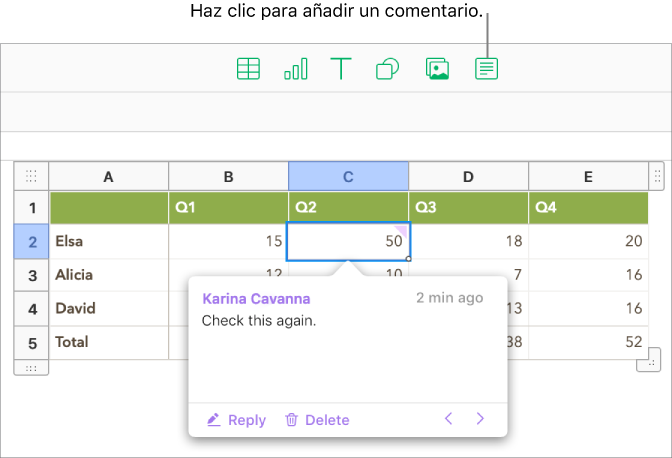
Nota: Ni los comentarios ni el texto resaltado se verán cuando se imprima la hoja de cálculo.
Añadir, editar o eliminar un comentario
Puedes agregar y editar tus propios comentarios, y cualquiera puede eliminar un comentario.
Selecciona una parte del texto, un objeto o una celda de tabla y haz clic en el botón Comentar
 en la barra de herramientas.
en la barra de herramientas.Nota: Si haces clic en el fondo de la hoja (que no haya nada seleccionado), podrás añadir un comentario a la hoja que se mantendrá abierto siempre. Puedes cambiar el tamaño del comentario y colocarlo en otro punto de la hoja. Los demás no podrán responder a este tipo de comentario.
Escribe tu comentario y haz clic en Aceptar (o haz clic fuera del comentario).
Si haces clic fuera del comentario antes de escribir nada, se descartará (a no ser que sea un comentario para la hoja, en cuyo caso permanecerá abierto y vacío).
Para ver, editar o eliminar tu comentario, realiza una de las siguientes acciones:
Abrir o cerrar un comentario: sitúa el puntero por encima o hacia afuera de un objeto, la celda de una tabla o un fragmento de texto resaltado. También puedes hacer clic sobre el marcador de comentario.
Editar un comentario: abre el comentario, haz clic en el texto y escribe. Para cancelar los cambios, pulsa la tecla Esc antes de hacer clic en Aceptar.
Nota: Si compartes tu hoja de cálculo y alguien responde a tu comentario, ya no podrás editar el comentario original haciendo clic en el texto. En lugar de eso, mueve el puntero sobre la marca de hora que hay a la derecha de tu nombre en la parte superior del comentario. Cuando aparezca la flecha hacia abajo, haz clic en ella, selecciona Editar comentario y, a continuación, realiza los cambios.
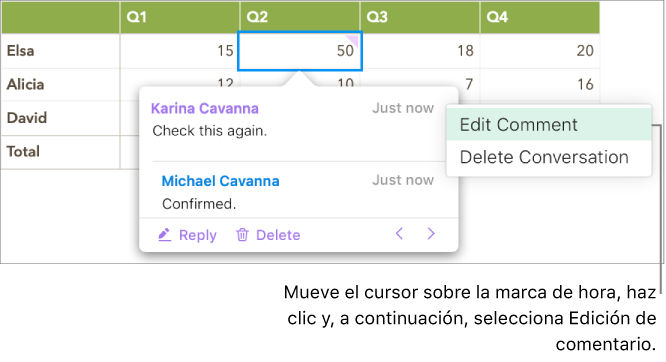
Eliminar un comentario: si eres el autor del comentario o el propietario de la hoja de cálculo, haz clic en Eliminar en la parte de abajo del comentario. Si hay respuestas al comentario, esta acción eliminará toda la conversación.
Nota: Puedes eliminar una respuesta individual solo si eres el autor de la respuesta o el propietario de la hoja de cálculo.
Responder a un comentario o editar tu respuesta
Cualquiera con quien compartas una hoja de cálculo, ya sea enviándole una copia o invitándole a colaborar (con permisos de edición), puede responder a un comentario.
Si has iniciado sesión en iCloud.com cuando contestes, solo tú podrás editar la respuesta. Si no has iniciado sesión, cualquiera que se haya unido a la hoja de cálculo compartida puede editar tu respuesta.
Haz clic en el marcador de comentario (o sitúa el puntero sobre el texto resaltado).
Realiza cualquiera de las siguientes operaciones:
Añadir una respuesta: haz clic en Responder, en la parte inferior del comentario, escribe la respuesta y haz clic en Aceptar.
Puedes añadir tantas respuestas como quieras.
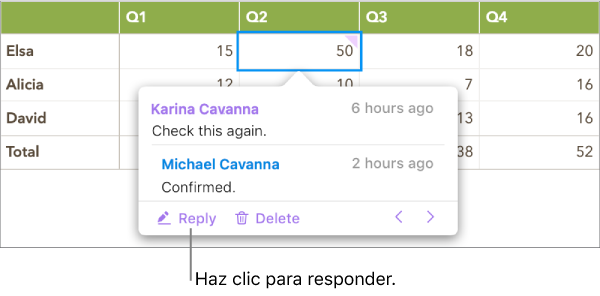
Editar tu respuesta: sitúa el puntero sobre la marca de hora (a la derecha de tu nombre) para responder. Cuando aparezca la flecha hacia abajo, haz clic sobre ella y selecciona Editar respuesta. Haz los cambios que desees y haz clic en Aceptar.
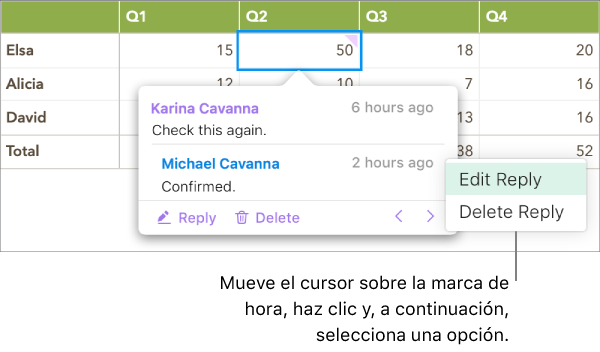
Eliminar una respuesta: sitúa el puntero sobre la marca de hora a la derecha de tu nombre (o, si eres el propietario de la hoja de cálculo, sobre el de la persona cuyo comentario quieras eliminar). Cuando aparezca la flecha hacia abajo, haz clic sobre ella y selecciona Eliminar respuesta.
Revisar comentarios
Haz clic en un marcador de comentario (o sitúa el puntero sobre el texto resaltado).
Realiza cualquiera de las siguientes operaciones:
Revisar un comentario o una conversación: desplázate por el texto. Si un comentario o respuesta aparece truncado, haz clic en “Mostrar más”. Si las respuestas están ocultas, haz clic en el enlace de ver más respuestas.
Ir al comentario (o texto resaltado) siguiente o anterior en la hoja de cálculo: haz clic en las flechas en la parte de abajo del comentario.
Mira la fecha y la hora a la que se añadió un comentario o una respuesta: sitúa el puntero sobre la marca de hora en la parte superior derecha.
Eliminar una conversación
Haz clic en el marcador de comentario (o sitúa el puntero sobre el texto resaltado) y, a continuación, haz clic en Eliminar, en la parte inferior de la conversación.
Mostrar u ocultar comentarios
Si no quieres ver los comentarios de una hoja de cálculo, puedes ocultarlos.
Haz clic en el botón Visualización
 de la barra de herramientas y, a continuación, selecciona Mostrar comentarios u Ocultar comentarios.
de la barra de herramientas y, a continuación, selecciona Mostrar comentarios u Ocultar comentarios.
El texto comentado utiliza un color único para el autor de los comentarios, pero también puedes cambiar tu nombre de autor y color.